Установка и обзор мультиплатформенной видеоконференции jitsi-meet. Интеграция с Asterisk
Jitsi Meet — гибкое решение для проведения видеоконференций с открытым исходным кодом. Возможности Jitsi Meet. Характеристики платформы: 1) Презентация рабочего стола участникам видеоконференции2) Приглашение к участию в видеоконференции посредством рассылки ссылки доступа3) Встроенный чат для обмена сообщениями между участниками видеоконференции Инструкция. Чем стоит руководствоваться: 1. Выполним подключение по SSH к серверу IP АТС Asterisk. В […]
Jitsi Meet — гибкое решение для проведения видеоконференций с открытым исходным кодом.
Возможности Jitsi Meet.
Характеристики платформы:
1) Презентация рабочего стола участникам видеоконференции
2) Приглашение к участию в видеоконференции посредством рассылки ссылки доступа
3) Встроенный чат для обмена сообщениями между участниками видеоконференции
Инструкция.
Чем стоит руководствоваться:
1. Выполним подключение по SSH к серверу IP АТС Asterisk. В зависимости от используемой системы(Windows, Linux, MacOS), подключение по SSH можно выполнить с использованием различного дополнительного программного обеспечения(Putty), либо системного терминала.
2. Подключим Epel репозиторий для установки ряда зависимостей
# yum install epel-release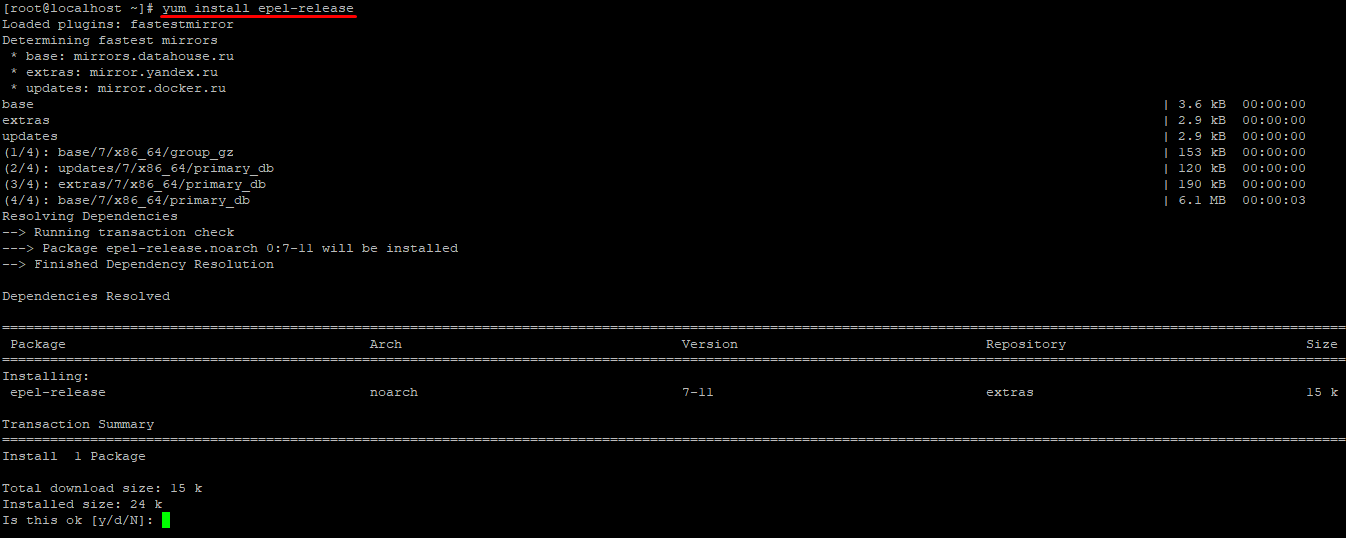
3. Прежде чем приступить к установке Jitsi-Meet, необходимо установить ряд зависимостей дополнительных утилит:
# yum install docker-compose docker nano wget git htop bc ca-certificates unzip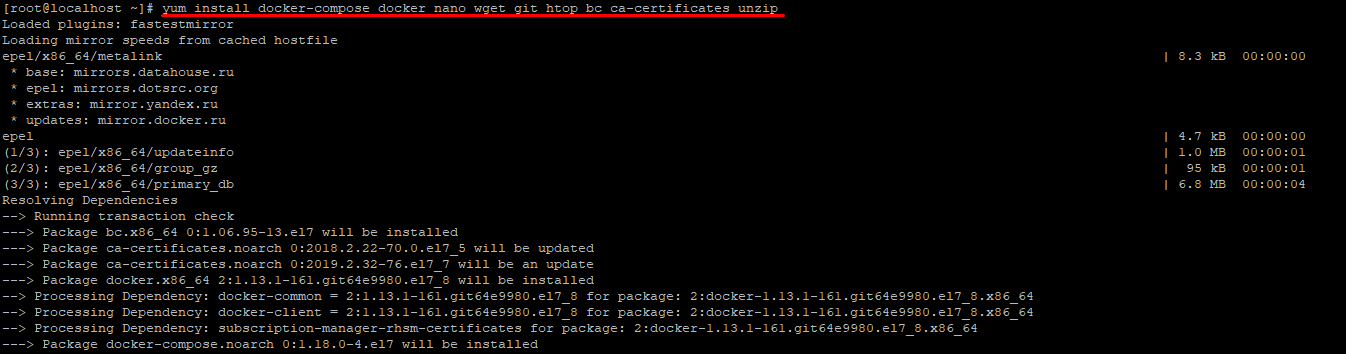
4. После успешного завершения установки зависимостей, приступим к разворачиванию и конфигурированию Docker контейнеров Jitsi-Meet:
# systemctl start docker
# systemctl enable docker
# git clone https://github.com/jitsi/docker-jitsi-meet
# cd docker-jitsi-meet
Создадим конфигурационный файл на основе имеющегося образца и выполним редактирование основных параметров:
# cp env.example .env
# nano .envHTTP_PORT=80 – порт доступа к WEB интерфейсу Jitsi-Meet по HTTP
HTTPS_PORT=443 – порт доступа к WEB интерфейсу Jitsi-Meet по HTTPS
TZ=Europe/Moscow – часовой пояс
PUBLIC_URL=https://meet-voxlink.ddns.net – доменное имя
DOCKER_HOST_ADDRESS=192.168.1.78 – локальный IP сервера на котором производтся установка Jitsi-Meet
ENABLE_LETSENCRYPT=1 – автоматическая генерация бесплатного SSL LetsEncrypt сертификата
LETSENCRYPT_DOMAIN=meet-voxlink.ddns.net – доменное имя
LETSENCRYPT_EMAIL=722@voxlink.ru – email адрес администратора
JIGASI_SIP_URI=101@192.168.1.231 – URI ссылка для обращения к Asterisk(101 – внутренний номер, 192.168.1.231 – IP Asterisk)
JIGASI_SIP_PASSWORD=password – пароль для регистрации внутреннего номера 101
JIGASI_SIP_SERVER=192.168.1.231 – IP Asterisk
JIGASI_SIP_PORT=5060 – порт сигнализации который слушает Asterisk
JIGASI_SIP_TRANSPORT=UDP
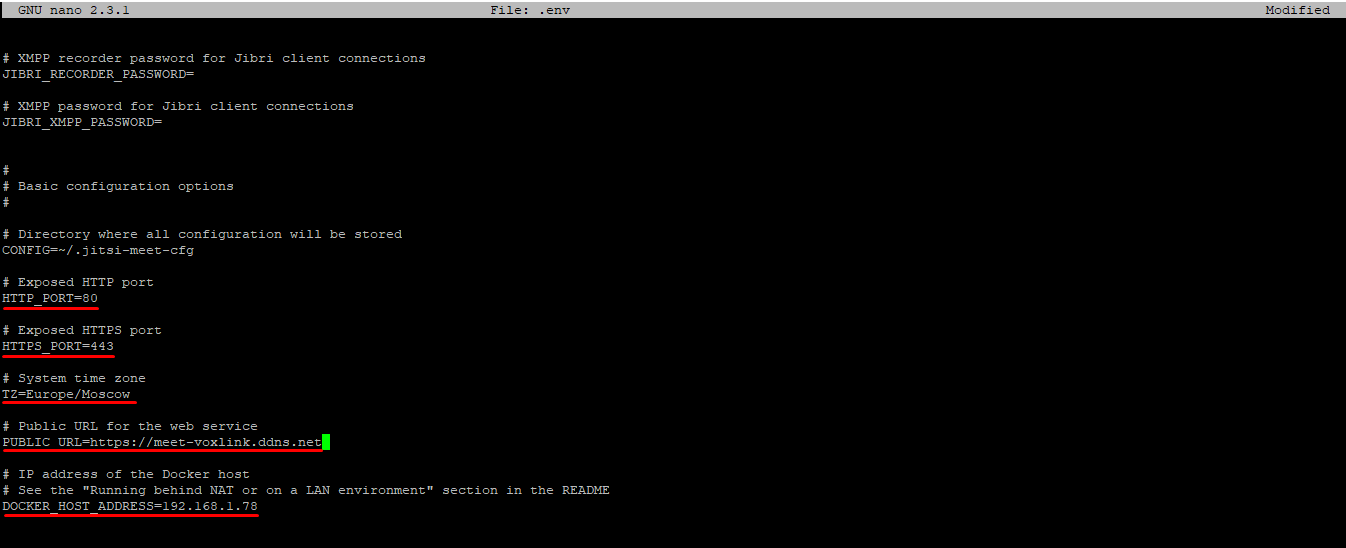
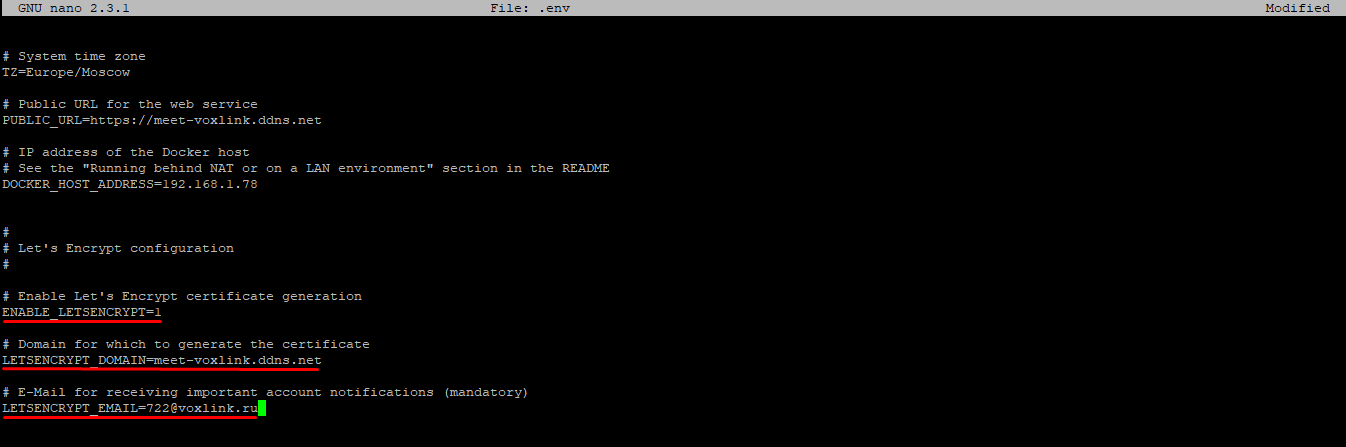
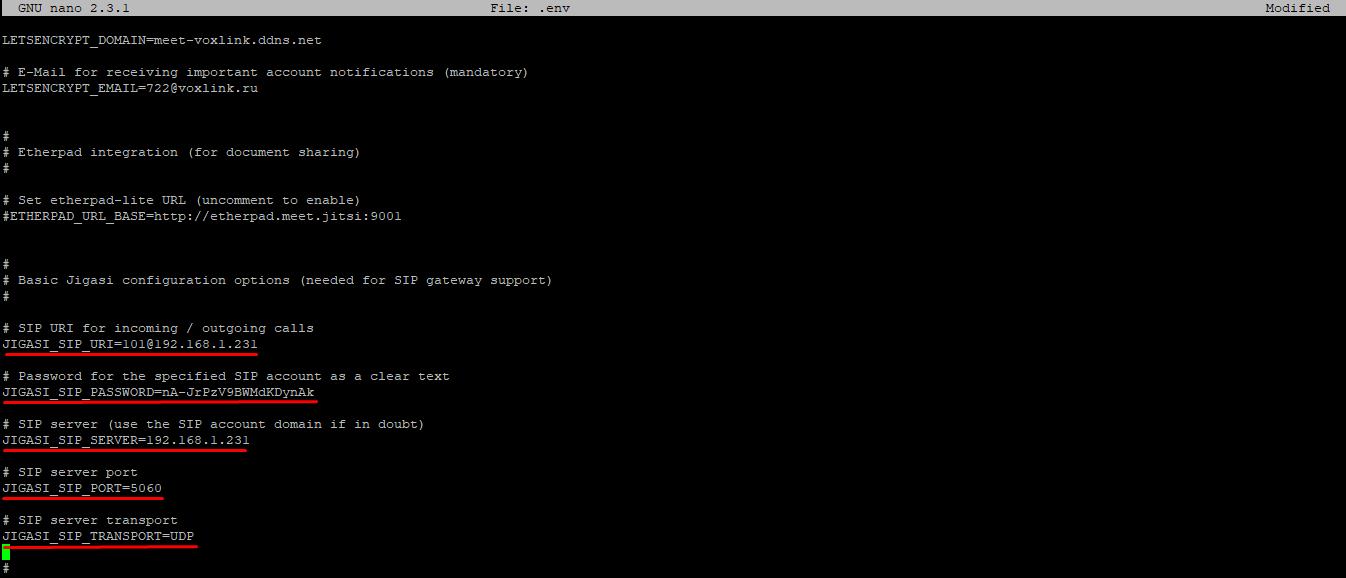
Сгенерируем пароли для XMPP сервера Prosody:
# ./gen-passwords.sh
Создадим директории для конфигурационных файлов Jitsi-Meet после установки Docker контейнеров:
# mkdir -p ~/.jitsi-meet-cfg/{web/letsencrypt,transcripts,prosody,jicofo,jvb,jigasi,jibri}
5. Приступим к развертыванию Docker контейнеров, для этого в консоли выполним команду вида:
# docker-compose -f docker-compose.yml -f jigasi.yml -f jibri.yml up -d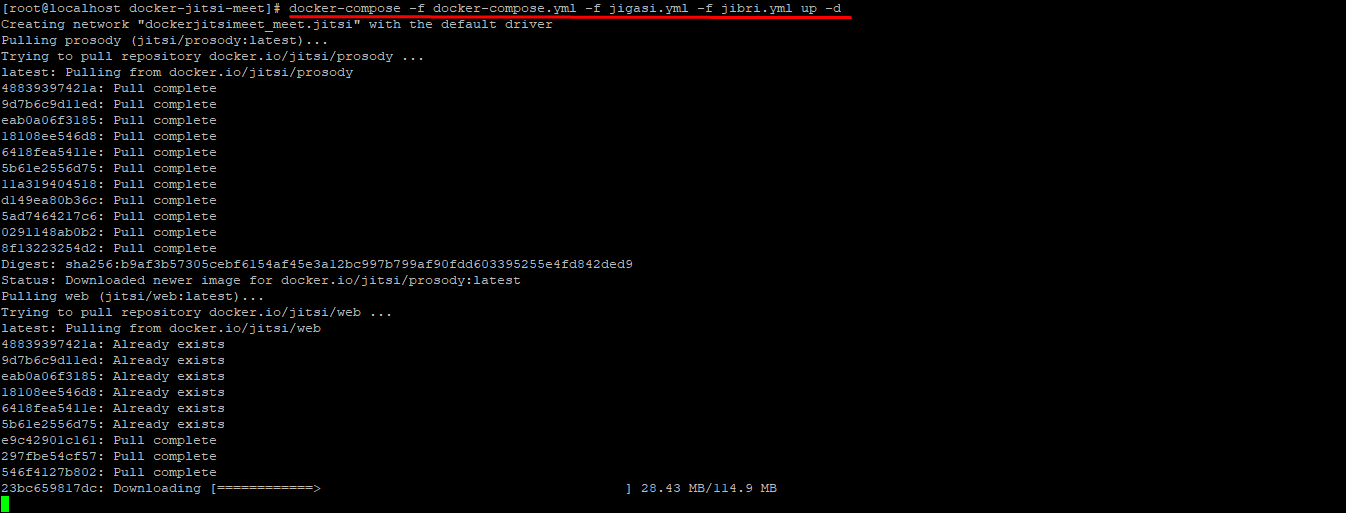

6. Для возможности звонка с внутренних номеров Asterisk в конференц-комнату Jitsi-Meet необходимо передавать в SIPAddHeader информацию о созданной конференц комнате. Рассмотрим несложный пример, создадим дополнительный кастом exten:
# nano /etc/asterisk/extensions_custom.confexten => 912,1,SIPAddHeader(X-Room-Name: voxlink@muc.meet.jitsi)
;exten => 912,n,SIPAddHeader(Jitsi-Conference-Room-Pass: 12345)
exten => 912,n,Dial(SIP/101,30,tr)
exten => 912,n,Hangup
voxlink – наименование конференц-комнаты(voxlink@muc.meet.jitsi)
12345 – пароль для входа в конференц-комнату
101 – внутренний номер который настраивался на стороне Jigasi(SIP/101)

Приступим к управлению конференц комнатой, для этого в интернет обозревателе (Yandex Browser, Google Chrome, Opera, Firefox…) перейдем по по адресу вида https://IP_сервера_Jitsi-Meet/ (в рамках данной статьи https://192.168.1.78), введем желаемое наименование конференц комнаты и нажмем клавишу «Ок»
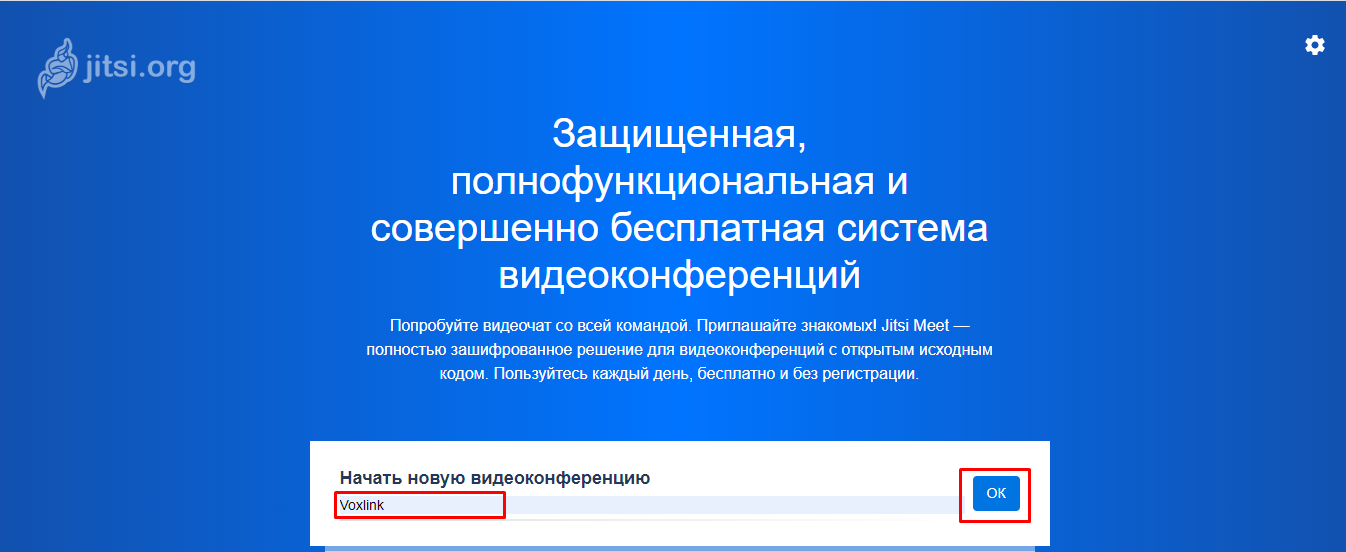
Для приглашения внутреннего номера или мобильного, необходимо нажать клавишу приглашения дополнительного участника, ввести его номер и нажать «Пригласить»
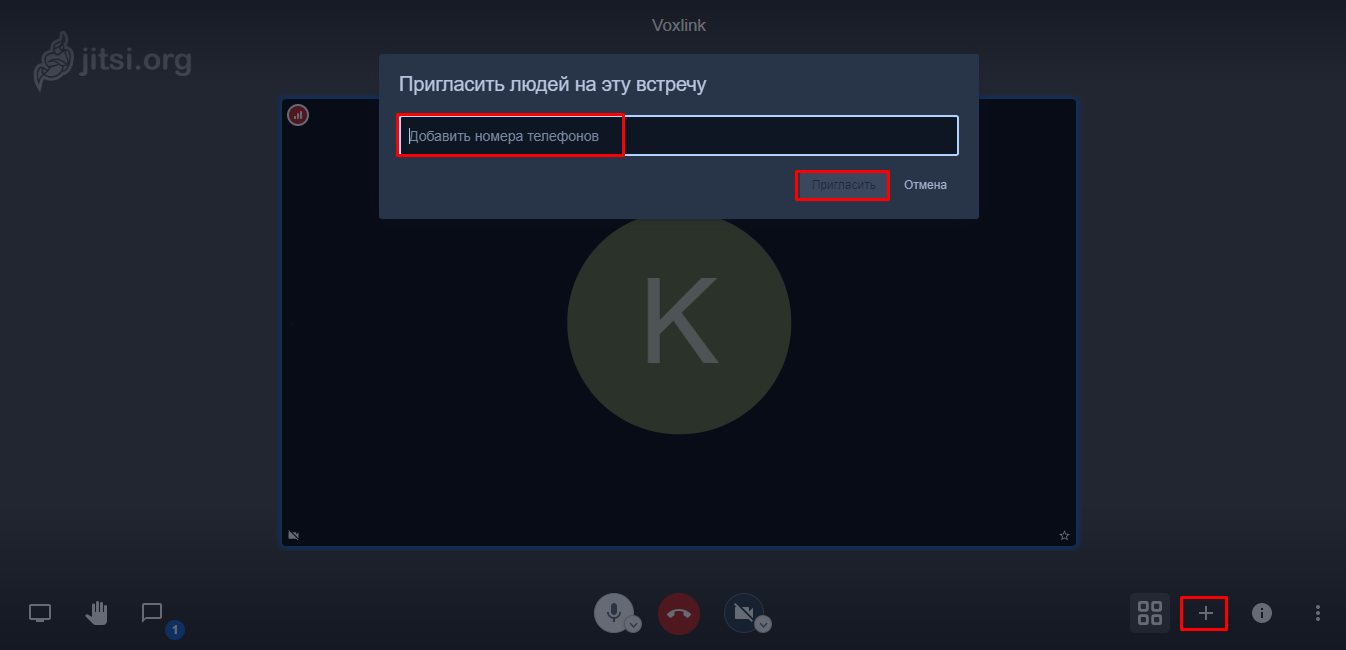
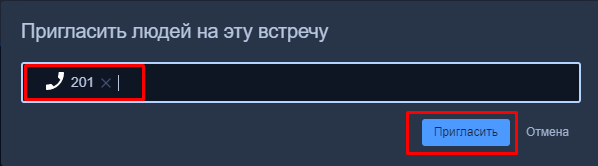
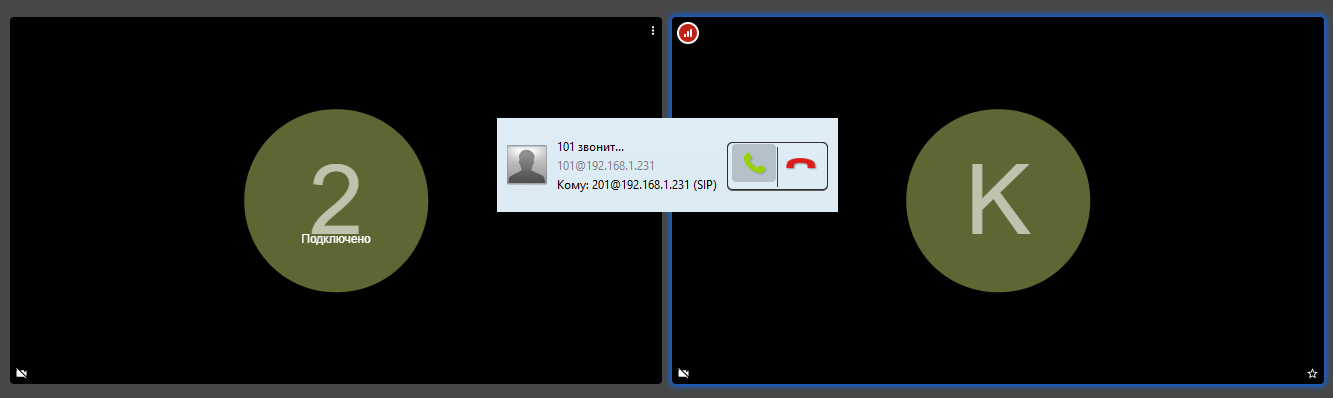

Остались вопросы?
Я - Виталий Шелест, менеджер компании Voxlink. Хотите уточнить детали или готовы оставить заявку? Укажите номер телефона, я перезвоню в течение 3-х секунд.
категории
- DECT
- Linux
- Вспомогательный софт при работе с Asterisk
- Интеграция с CRM и другими системами
- Интеграция с другими АТС
- Использование Elastix
- Использование FreePBX
- Книга
- Мониторинг и траблшутинг
- Настройка Asterisk
- Настройка IP-телефонов
- Настройка VoIP-оборудования
- Новости и Статьи
- Подключение операторов связи
- Разработка под Asterisk
- Установка Asterisk
VoIP оборудование
ближайшие курсы
Новые статьи
10 доводов в пользу Asterisk
Распространяется бесплатно.
Asterisk – программное обеспечение с открытым исходным кодом, распространяется по лицензии GPL. Следовательно, установив один раз Asterisk вам не придется дополнительно платить за новых абонентов, подключение новых транков, расширение функционала и прочие лицензии. Это приближает стоимость владения станцией к нулю.
Безопасен в использовании.
Любое программное обеспечение может стать объектом интереса злоумышленников, в том числе телефонная станция. Однако, сам Asterisk, а также операционная система, на которой он работает, дают множество инструментов защиты от любых атак. При грамотной настройке безопасности у злоумышленников нет никаких шансов попасть на станцию.
Надежен в эксплуатации.
Время работы серверов некоторых наших клиентов исчисляется годами. Это значит, что Asterisk работает несколько лет, ему не требуются никакие перезагрузки или принудительные отключения. А еще это говорит о том, что в районе отличная ситуация с электроэнергией, но это уже не заслуга Asterisk.
Гибкий в настройке.
Зачастую возможности Asterisk ограничивает только фантазия пользователя. Ни один конструктор шаблонов не сравнится с Asterisk по гибкости настройки. Это позволяет решать с помощью Asterisk любые бизнес задачи, даже те, в которых выбор в его пользу не кажется изначально очевидным.
Имеет огромный функционал.
Во многом именно Asterisk показал какой должна быть современная телефонная станция. За многие годы развития функциональность Asterisk расширилась, а все основные возможности по-прежнему доступны бесплатно сразу после установки.
Интегрируется с любыми системами.
То, что Asterisk не умеет сам, он позволяет реализовать за счет интеграции. Это могут быть интеграции с коммерческими телефонными станциями, CRM, ERP системами, биллингом, сервисами колл-трекинга, колл-бэка и модулями статистики и аналитики.
Позволяет телефонизировать офис за считанные часы.
В нашей практике были проекты, реализованные за один рабочий день. Это значит, что утром к нам обращался клиент, а уже через несколько часов он пользовался новой IP-АТС. Безусловно, такая скорость редкость, ведь АТС – инструмент зарабатывания денег для многих компаний и спешка во внедрении не уместна. Но в случае острой необходимости Asterisk готов к быстрому старту.
Отличная масштабируемость.
Очень утомительно постоянно возвращаться к одному и тому же вопросу. Такое часто бывает в случае некачественного исполнения работ или выбора заведомо неподходящего бизнес-решения. С Asterisk точно не будет такой проблемы! Телефонная станция, построенная на Asterisk может быть масштабируема до немыслимых размеров. Главное – правильно подобрать оборудование.
Повышает управляемость бизнеса.
Asterisk дает не просто набор полезных функций, он повышает управляемость организации, качества и комфортности управления, а также увеличивает прозрачность бизнеса для руководства. Достичь этого можно, например, за счет автоматизации отчетов, подключения бота в Telegram, санкционированного доступа к станции из любой точки мира.
Снижает расходы на связь.
Связь между внутренними абонентами IP-АТС бесплатна всегда, независимо от их географического расположения. Также к Asterisk можно подключить любых операторов телефонии, в том числе GSM сим-карты и настроить маршрутизацию вызовов по наиболее выгодному тарифу. Всё это позволяет экономить с первых минут пользования станцией.








 База знаний
База знаний  IP-АТС
IP-АТС  Оборудование
Оборудование  О нас
О нас 





















